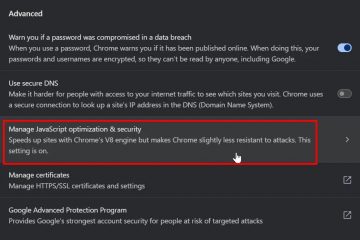Udostępnianie ekranu pomaga w prezentowaniu slajdów, oprogramowania demo lub rozwiązywania problemów. Większość problemów ma miejsce, gdy uczestnicy nie mają zgody na udostępnienie, dźwięk komputera nie jest uwzględniony lub brakuje uprawnień do nagrywania ekranu macOS. Poprawka: Upewnij się, że jesteś prezenterem, wybierz, co udostępnić (ekran, okno lub karta/PowerPoint) i w razie potrzeby włącz dźwięk komputera.
Przed rozpoczęciem
Rola ma znaczenie: Organizatorzy i prezenterowie mogą domyślnie udostępnić; Uczestnicy mogą wymagać awansu do prezentera. Tylko macOS: Grant Teams Nagrywanie ekranu Zezwolenie w ustawieniach systemowych → Prywatność i bezpieczeństwo. Zamknij poufne treści i włącz nie przeszkadzaj, aby ukryć powiadomienia podczas prezentacji.
1) Udostępnij cały ekran (komputer stacjonarny/internet)
na spotkaniu, wybierz Udostępnij (prostokąt ze strzałką) na pasku narzędzi. Wybierz ekran (np. ekran 1 ). (Opcjonalnie) Włącz Uwzględnij dźwięk komputera , aby udostępnić dźwięk systemowy. Wybierz Udostępnij .
Kiedy go używać: Najlepsze do demonstracji pełnego drejtu lub przełączania między wieloma aplikacjami.
2) Udostępnij określone okno aplikacji
Wybierz Udostępnij → okno . Wybierz żądane okno aplikacji i wybierz Udostępnij .
Dlaczego warto go używać: utrzymuje wszystko inne na swoim pulpicie prywatny i zmniejsza przypadkowe wyskakujące okienka.
Tab
Wybierz Udostępnij → Tab (Edge/Chrome). Wybierz kartę → (Opcjonalnie) Włącz TARM Audio → Udostępnij .
Wskazówka: Udostępnianie zakładki jest zoptymalizowane pod kątem płynnego odtwarzania wideo wewnątrz tej karty.
4) Prezent z PowerPoint Live
Wybierz udostępnij → PowerPoint Live . Wybierz najnowszy plik lub Przeglądaj , aby przesłać jeden. Prezentować podczas oglądania notatek i przesuń miniatury prywatnie.
Korzyści: widzowie otrzymują chrupiące slajdy, zachowujesz kontrolę, a uczestnicy mogą opcjonalnie poruszać się przez slajdy (możesz zablokować widok prezentera w razie potrzeby).
5) Dołącz lub zarządzać dźwiękiem komputera
przełącz Dołącz dźwięk komputera Dostosuj głośność systemu, aby uczestnicy wyraźnie słyszeli bez echa.
6) Użyj trybu prezentera (aparat + zawartość)
Wybierz Udostępnij → Wybierz tryb Prezenter (Wyróżniający się, obok siebie lub reporter). Włącz aparat i zacznij udostępniać.
Uwaga: Tryby prezenterów Umieść swój film wraz z treścią lub nadmierną, aby uzyskać wypolerowany wygląd.
7) Podaj lub żądaj kontroli
Podaj kontrolę: Na pasku narzędzi udostępniania wybierz Podaj kontrolę → Wybierz uczestnik. Kontrola żądania: Wybierz Kontrola żądania i poczekaj na zatwierdzenie. Stop Control: Wybierz przejrzyj kontrolę po zakończeniu.
8) Udostępnij z aplikacji mobilnej (iPhone/Android)
dołącz do spotkania → Tap Więcej (⋯) → Udostępnij . Wybierz Udostępnij ekran (może być konieczne uruchomienie transmisji ekranu urządzenia). Przełącz się na aplikację, którą chcesz pokazać. Stuknij Przestań prezentować w drużynach, aby się zakończyć.
9) Zatrzymaj udostępnianie
na komputerze stacjonarnym/sieci, wybierz przestań udostępniać na pływającym pasku narzędzi. Na urządzenia mobilne wróć do zespołów i dotknij przestań prezentować .
Rozwiązywanie problemów
Brakuje lub wyłączona: Jesteś uczestnikiem. Poproś organizatora, aby uczynił cię prezenter lub zmienił opcje spotkań. Mac pokazuje czarny ekran lub nie zacznie się udostępniać: Zespoły dotacji nagranie ekranu , a następnie zrezygnuj i ponownie otwórz zespoły. Brak dźwięku w udostępnieniu: Włącz Dołącz dźwięk komputera (lub Tab audio w przypadku zakładek przeglądarki) i podnoszenie woluminu systemu. widzowie widzą czarny ekran z usługami przesyłania strumieniowego: treści chronionej DRM nie można udostępnić. Zamiast tego użyj slajdów lub podsumowań. Laggy lub niepewne Udostępnij: Zamknij ciężkie aplikacje, udostępnij pojedyncze okno zamiast pełnego ekranu lub niższą rozdzielczość wyświetlania.
FAQ
Czy wiele osób może dzielić jednocześnie?
Tylko jeden aktywny ekran na raz. Prezenterzy mogą na zmianę.
Czy goście (poza moimi orgami) mogą dzielić się?
Tak, jeśli zasady spotkania pozwalają i są ustawione jako prezenterzy.
Czy udostępnianie pokazuje moje powiadomienia?
Tak. Włącz nie przeszkadzaj/nie skupiaj się, aby uniknąć wyskakujących okienek.
Czy mogę podzielić się z pokojem przełomowym?
Tak-od tego miejsca i udostępnij ten pokój.
Podsumowanie
Wybierz Udostępnij i wybierz scenariusz , okno>, Tab lub Strong> Power (Opcjonalnie) Włącz Dołącz dźwięk komputera . Użyj tryb prezentera dla treści aparatu +. Podaj/żądanie kontroli, gdy potrzebujesz współpracy. Przestań udostępniać po zakończeniu.
Wniosek
Wybierz opcję udostępniania, która pasuje do twojego scenariusza, potwierdź, że masz uprawnienia prezentera i włącz dźwięk komputerowy dla filmów. Użyj trybu prezentera do wypolerowanego układu i PowerPoint Live, aby uzyskać najszybsze wrażenia zjeżdżalni. Jeśli udostępnianie się nie powiedzie, sprawdź uprawnienia, rolę i ustawienia audio-następnie ponowne.